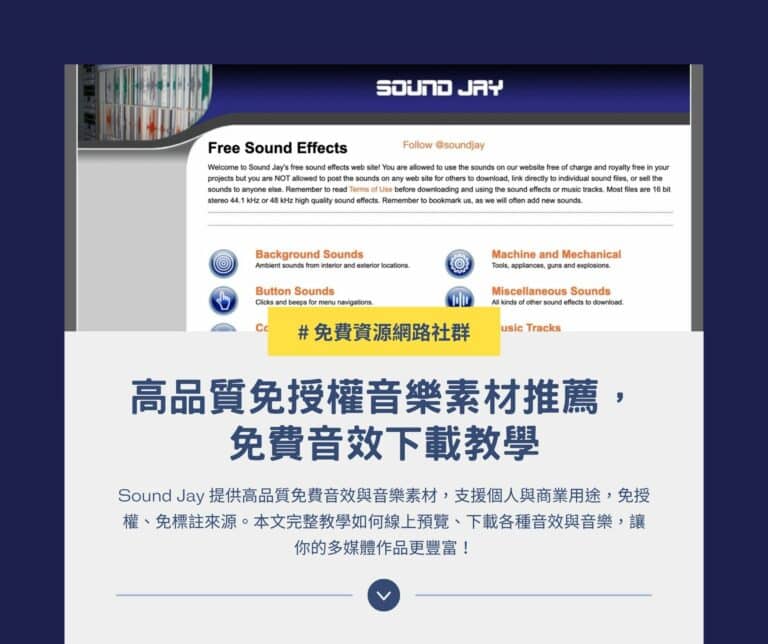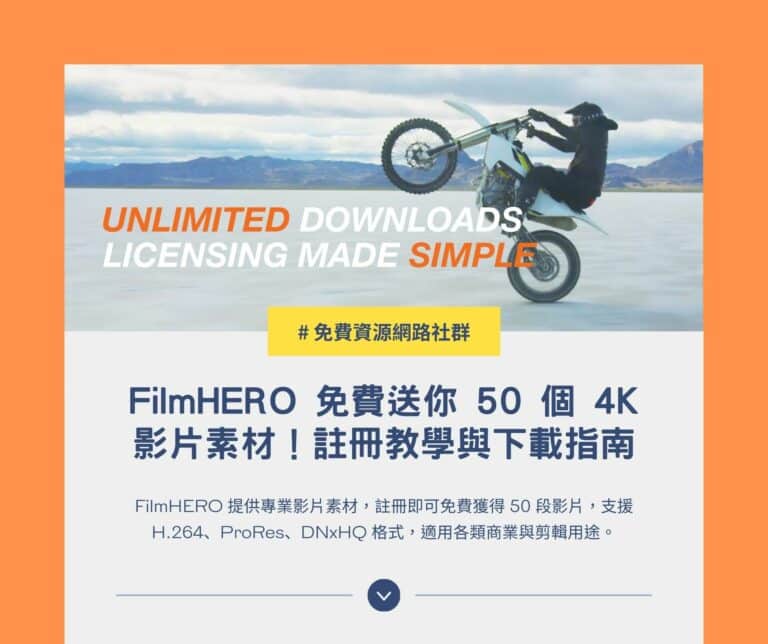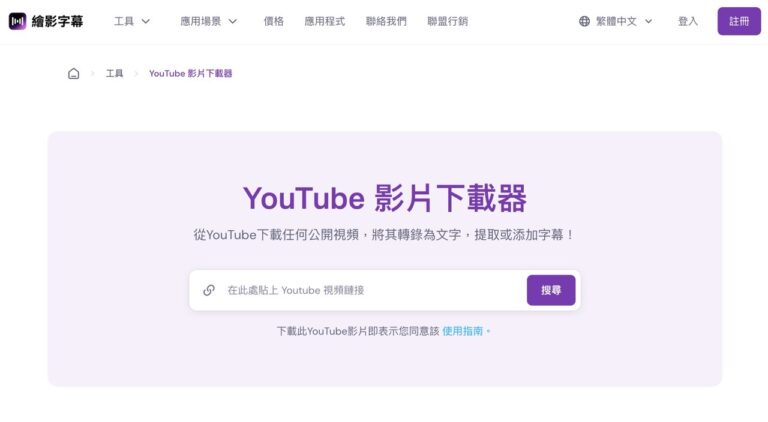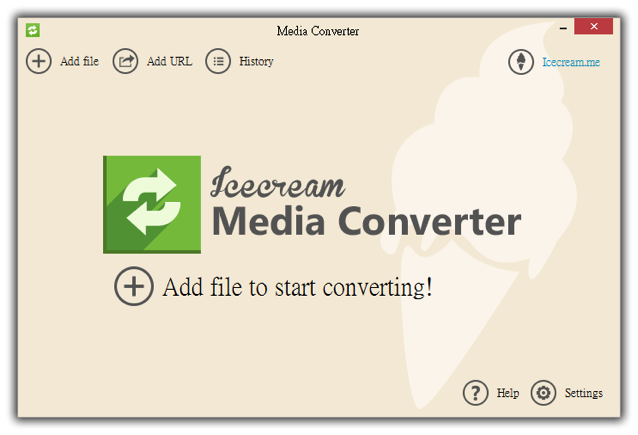
因為很少有轉檔影片的需求,以致於電腦裡幾乎沒有轉檔工具,如果需要時可利用線上轉檔來應急,不過一般影片容量都不小,要上傳到網路上轉換格式勢必會花很多時間,有沒有比較簡單易用,又不用付費的選擇呢?記得先前曾介紹一款「Moo0 Video Converter 影音轉換器,輕鬆把影片轉檔成其他格式」,算是蠻好用的小工具,最近又發現一家名為 Icecream 的國外公司,提供許多能解決生活中大小疑難雜症的免費軟體。
本文介紹的這款 Icecream Media Converter 是 Icecream Apps 提供的免費影片轉檔軟體,本身提供簡体中文及英文在內等多國語言介面,操作上很簡單,只要把影片拖曳進去,或者直接輸入 YouTube 網址,即可將影片轉為其他格式或音樂格式。
Icecream Media Converter 支援的裝置很多,包括 Apple、Android、Sony PSP、PS3、Xbox 360、Nokia、Samsung、Windows Phone 或 Blackberry,支援影片格式則有 FLV、SWF、VOB、RMVB、M4V、M2TS、MTS、MKV、MP4、AVI、WMV、MOV、MPG、MPEG 及 3GP,音訊格式有 WAV、AIFF、AAC、MP3、WMA、OGG、M4A、M4R、FLAC 和 VOB Audio。
比較特別的是 Icecream Media Converter 還能做為 YouTube 下載工具使用,只要輸入影片鏈結即可下載、快速轉檔,若你正在尋找一款好用又免費的多媒體轉檔工具,可以試試看這款好用的軟體。
軟體資訊
軟體名稱:Icecream Media Converter
軟體語系:中文等多國語言
作業系統:Windows
官方網站:https://icecreamapps.com/Media-Converter/
軟體下載:官方網站下載
使用教學
STEP 1
開啟 Icecream Media Converter 官方網站後,點選「Free Download」可以免費下載、取得安裝程式,這款轉檔軟體是完全免費的,使用尚沒有任何限制,支援 Windows 8 或更新的作業系統。
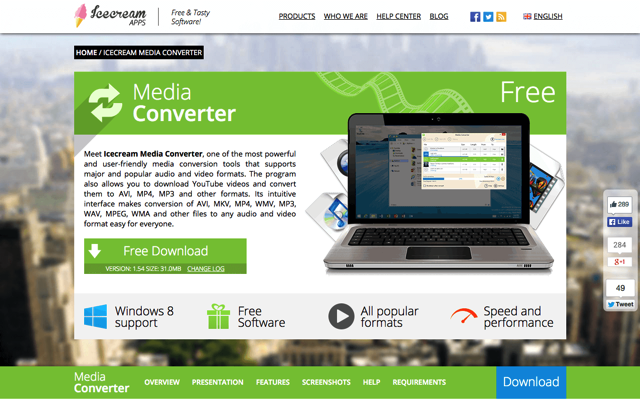
STEP 2
安裝後開啟 Icecream Media Converter,點選右下角的「Settings」,從設定的 Language 選項選擇「Chinese」,按下「Save Settings」保存設定後軟體就會變成中文版!
![sshot-2015-07-15-[15].png Icecream Media Converter](https://free.com.tw/wp-content/uploads/2015/07/Icecream-Media-Convertersshot-2015-07-15-15.png)
STEP 3
Icecream Media Converter 的使用方法還算簡單,點選上方的「+ 添加文件」,選擇要轉檔的影片或音訊即可,比較特別的是它還能充當 YouTube 影片下載器使用,點選「添加網址」來加入要下載的影片鏈結,就能透過它下載、進行轉檔。
![sshot-2015-07-15-[16].png Icecream Media Converter](https://free.com.tw/wp-content/uploads/2015/07/Icecream-Media-Convertersshot-2015-07-15-16.png)
STEP 4
加入影片或音訊格式後,選擇要轉換成音訊或影片,接著挑選要轉換的格式(或者是支援的設備),如果你想轉為特定的格式,點選「格式」後下拉式選單就有很多選擇。
轉檔前可以調整一下要轉換的品質,可選最佳、最好、平均或最差,當然品質越好需要的容量就會越多。
![sshot-2015-07-15-[18].png Icecream Media Converter](https://free.com.tw/wp-content/uploads/2015/07/Icecream-Media-Convertersshot-2015-07-15-18.png)
STEP 5
設定後,按下「轉換」就會開始轉檔了!Icecream Media Converter 的轉檔速度還可以,不會太慢或延遲,若你希望轉檔完成後自動關機,可以勾選左下角的選項。
![sshot-2015-07-15-[19].png Icecream Media Converter](https://free.com.tw/wp-content/uploads/2015/07/Icecream-Media-Convertersshot-2015-07-15-19.png)
STEP 6
轉檔完成!點選「打開文件夾」就可以找到轉換後的影片或音訊檔案囉!Icecream Media Converter 雖然是免費軟體,但沒有限制可轉換的檔案數或檔案大小,若你臨時需要找一套多媒體轉檔工具,那麼它會是不錯的選擇。
![sshot-2015-07-15-[20].png Icecream Media Converter](https://free.com.tw/wp-content/uploads/2015/07/Icecream-Media-Convertersshot-2015-07-15-20.png)
值得一試的三個理由:
- 軟體操作簡單,提供中文在內等多國語言
- 支援 YouTube 影片下載,多種常見影片、音訊格式
- 轉檔速度快,沒有影片大小或數量限制